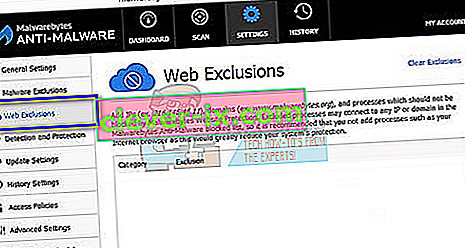Oprava: Umožnite prehliadaču Chrome prístup k sieti v nastaveniach brány firewall alebo antivírusového programu
Chybové hlásenie „Povoliť chrome prístup k sieti v nastaveniach brány firewall alebo antivírusového programu“ nie je primárnou chybou . Je uvedený vo forme návrhov vždy, keď sa v prehliadači Google Chrome vyskytne veľká chyba (napríklad ERR_CONNECTION_TIMED_OUT atď.).
Tu si povieme, ako môžete pridať chróm na bielu listinu v antivírusovom softvéri a bráne firewall systému Windows. Čo vlastne robí antivírus a brána firewall? Monitorujú vašu online aktivitu a odoslané alebo prijaté pakety, aby sa ubezpečili, že na vašom počítači nie sú žiadne hrozby. Niekedy môže táto „kontrola“ spôsobiť veľké problémy pri prehľadávaní internetu.
Tu je niekoľko hlavných tém, ktoré môžete vyhľadať v súvislosti s vašou chybou:
DNS_PROBE_FINISHED_BAD_CONFIG
ERR_NAME_NOT_RESOLVED

Ďalej môžete skontrolovať všetky ďalšie závažné chyby vyskytujúce sa v prehliadači Google Chrome zadaním názvu chyby do vyhľadávacieho panela a stlačením klávesu search .
Na vyriešenie diskutovanej témy si ukážeme, ako pridať Chrome do zoznamu výnimiek pre všetky hlavné antivírusové programy. Nemôžeme prejsť všetky z nich, ale získate predstavu, ako to vidieť, dole na príkladoch.
Pridanie výnimky do brány Windows Firewall
Najprv začneme pridaním výnimky do brány Windows Firewall. Firewall je sieťový bezpečnostný systém, ktorý monitoruje a riadi prichádzajúci a odchádzajúci prenos na základe niektorých preddefinovaných bezpečnostných pravidiel. Vytvára bariéru medzi dôveryhodnou internou sieťou a nedôveryhodnými externými sieťami (napríklad internet). Nie je bežné, že brána Windows Firewall blokuje niektoré prístupy na internet, napríklad Chrome. Poďme sa pozrieť na to, ako to pridať na bielu listinu.
- Stlačte Windows + S, do dialógového okna zadajte „ firewall “ a otvorte aplikáciu.
- V nastaveniach brány firewall kliknite na možnosť „ Povoliť aplikáciu alebo funkciu prostredníctvom brány Windows Defender Firewall “.

- Tu sa zobrazia všetky aplikácie nainštalované vo vašom počítači spolu so stavom, či sú blokované alebo nie. Uistite sa, že je začiarknutý Google Chrome .

Firewall môžete tiež dočasne vypnúť, ak máte problémy s pridaním výnimky. Stačí prejsť späť na hlavnú stránku a kliknúť na možnosť „ Zapnúť alebo vypnúť bránu Windows Defender Firewall “. Odtiaľ môžete zakázať bránu firewall pre súkromné aj verejné siete.

Poznámka: Vypnite bránu firewall na svoje vlastné riziko. Appuals nebude nijakým spôsobom zodpovedný za prípadné škody.
Pridáva sa výnimka pre Avast Antivirus
Avast Software je česká nadnárodná spoločnosť so sídlom v Prahe. Vyvíjajú antivírusový softvér a tiež poskytujú internetový bezpečnostný softvér. Založili ju v roku 1988 Eduard Kučera a Pavel Baudis. V roku 2016 mala Avast okolo 400 miliónov používateľov, ktorí používali svoj antivírusový softvér.
V Avaste môžete k súborom pridať globálne vylúčenia. Globálne vylúčenia znamenajú, že sú vylúčení zo všetkých druhov štítov a skenov, ktoré analyzujú aktivitu súborov a aplikácií a umiestňujú ich do karantény, ak sa zdajú byť škodlivé. Okrem globálnych vylúčení existuje ešte ďalšie riešenie, ktorým je pridanie výnimky k „ Webovému štítu “. Web vylúčime z webového štítu, ale ak to nefunguje, pridajte Chrome ako globálnu výnimku.
- Vyberte kartu „ Aktívna ochrana “ a kliknite na tlačidlo „ Prispôsobiť “ pred webovým štítom.

- Teraz kliknite na „ Vylúčenia “ a pridajte web, ktorý robí problém.

Okrem toho, ak je pridávanie výnimky únavné, môžete webový štít znova a znova vypnúť úplne a zistiť, či to robí tento trik.
Pridanie vylúčenia do programu Windows Defender
Windows Defender je anti-malware súčasť systému Microsoft Windows. Prvýkrát bol vydaný ako bezplatný antispywarový program v systéme Windows XP a pomaly bol zahrnutý do všetkých nasledujúcich vydaní systému Windows (Windows Vista, Windows 7 a Windows 10). Ak chcete vylúčiť prehliadač Chrome z programu Windows Defender, postupujte podľa pokynov uvedených nižšie.
- Kliknite na tlačidlo Windows a do vyhľadávacieho panela zadajte „Windows Defender “. Medzi všetkými možnosťami bude aplikácia s názvom „ Windows Defender Security Center “. Otvor to.
- Po otvorení nájdete zoznam možností dostupných v novom okne. Vyberte možnosť „Ochrana pred vírusmi a hrozbami “.

- Po vstupe do ponuky prejdite na Nastavenia ochrany pred vírusmi a hrozbami . Systém Windows vás môže vyzvať, aby ste správcovi umožnili prístup k tejto funkcii. Ak je to tak, stlačte Áno.

- Po vstupe do požadovanej ponuky by ste mali prehľadať okno s názvom „ Pridať alebo odstrániť vylúčenia “. Kliknite na ňu a dostanete sa do ponuky, do ktorej môžete pridať vylúčenia. Môžete vylúčiť priečinky, prípony alebo dokonca súbory. V takom prípade vylúčime celý priečinok Chrome, ktorý sa nachádza v adresári, do ktorého ste ho stiahli.

- Kliknite na možnosť „ Vylúčiť priečinok “ a prejdite do adresára Chrome. Predvolené umiestnenie priečinka Chrome by malo byť „ C: \ Program Files (x86) \ Google “. Po dosiahnutí umiestnenia vyberte priečinok a uložte zmeny.
Malwarebytes
Malwarebytes je softvér proti malvéru vyvinutý spoločnosťou Malwarebytes Corporation. Prvýkrát bola vydaná v januári 2016. Je k dispozícii aj v bezplatnej verzii, ktorá malware skenuje a odstraňuje pri jeho manuálnom spustení. Je považovaný za jeden z objavujúcich sa antimalwarových produktov, ktorého motto aplikácie je jednoduché a ľahko použiteľné.
- Okno Malwarebytes otvorte kliknutím na ikonu na paneli úloh v pravej dolnej časti obrazovky alebo kliknutím na spúšťací súbor programu.
- Po otvorení programu kliknite na kartu Vylúčenie škodlivého softvéru umiestnenú na ľavej strane okna.

- Na tejto karte nájdete možnosť s názvom „ Pridať priečinok “. Kliknite na ňu a dostanete sa do Prieskumníka súborov, kde môžete ľahko vybrať adresár Chrome. Predvolené umiestnenie priečinka Chrome by malo byť „ C: \ Program Files (x86) \ Google “. Po dosiahnutí umiestnenia vyberte priečinok a uložte zmeny.
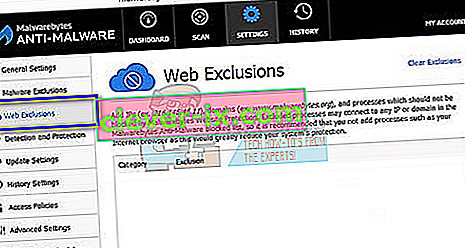
Poznámka: Vždy môžete pridať vylúčenia webových stránok, ako sme to spravili s programom Avast Antivirus. Pridaním globálnych vylúčení (čo sme my) bude prehliadač Chrome úplne ignorovaný.